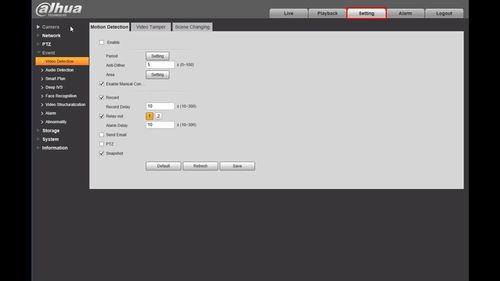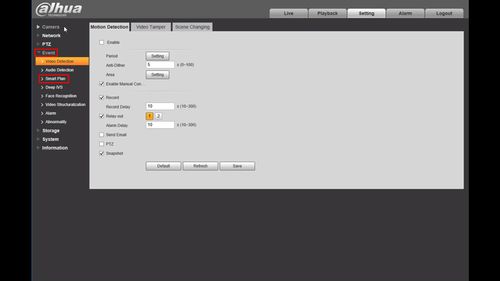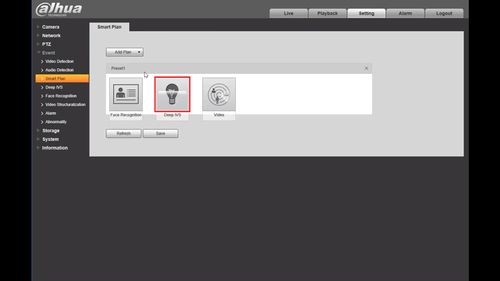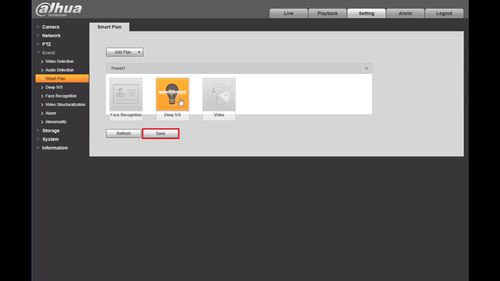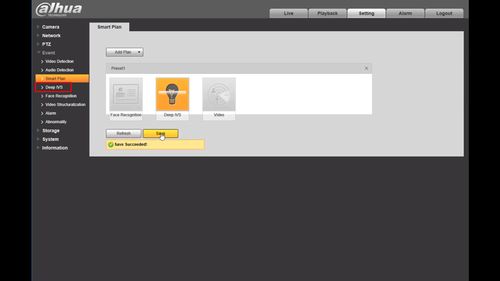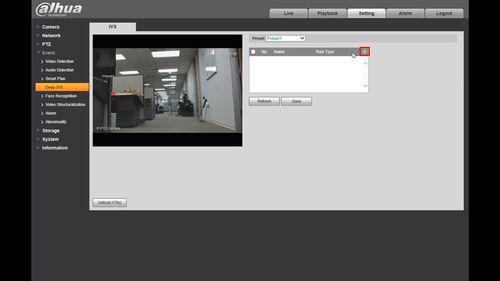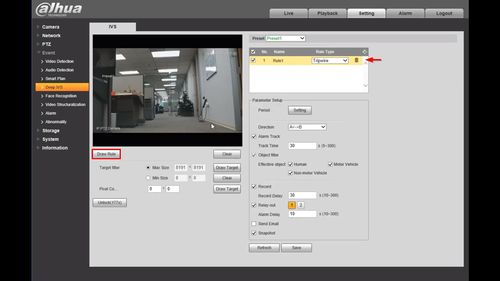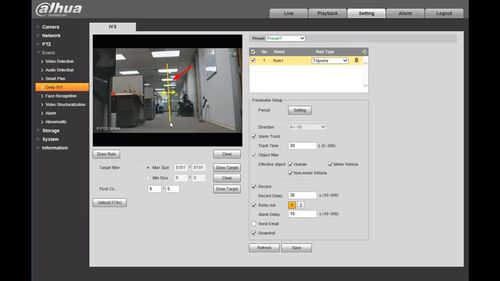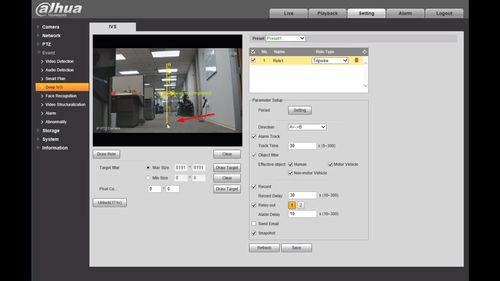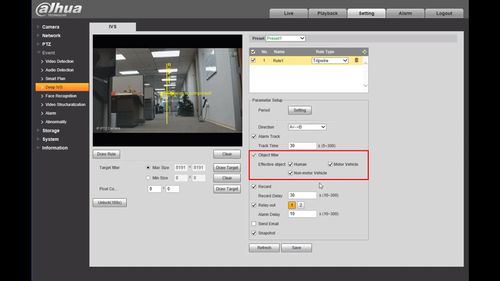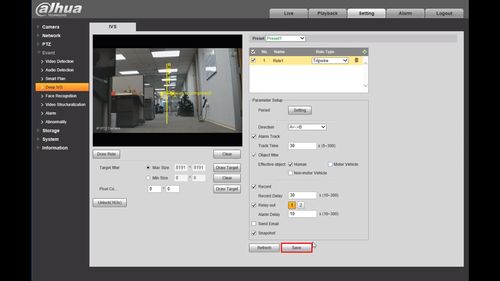Difference between revisions of "Template:IVS Perimeter WebUI Old"
| (2 intermediate revisions by the same user not shown) | |||
| Line 12: | Line 12: | ||
Click Setting | Click Setting | ||
| − | [[File:Perimeter_-_WebUI_Old_GUI_-_1.jpg]] | + | [[File:Perimeter_-_WebUI_Old_GUI_-_1.jpg|500px]] |
| − | + | 2. Under Event | |
| − | + | Click Smart Plan | |
| − | [[File:Perimeter_-_WebUI_Old_GUI_- | + | [[File:Perimeter_-_WebUI_Old_GUI_-_2.jpg|500px]] |
| − | + | 3. Click the IVS icon (light bulb) to enable the IVS rule | |
| − | [[File:Perimeter_-_WebUI_Old_GUI_- | + | [[File:Perimeter_-_WebUI_Old_GUI_-_3.jpg|500px]] |
| − | + | 4. Click Save | |
| − | [[File:Perimeter_-_WebUI_Old_GUI_- | + | [[File:Perimeter_-_WebUI_Old_GUI_-_4.jpg|500px]] |
| − | + | 5. Click IVS | |
| − | [[File:Perimeter_-_WebUI_Old_GUI_- | + | [[File:Perimeter_-_WebUI_Old_GUI_-_5.jpg|500px]] |
| − | [[File:Perimeter_-_WebUI_Old_GUI_-_11.jpg]] | + | 6. Click the + to create a new IVS rule |
| + | |||
| + | [[File:Perimeter_-_WebUI_Old_GUI_-_6.jpg|500px]] | ||
| + | |||
| + | 7. The new IVS rule will appear in the list | ||
| + | |||
| + | Click Draw Rule to draw the IVS rule | ||
| + | |||
| + | [[File:Perimeter_-_WebUI_Old_GUI_-_7.jpg|500px]] | ||
| + | |||
| + | 8. Left click inside the video frame to begin drawing the rule | ||
| + | |||
| + | [[File:Perimeter_-_WebUI_Old_GUI_-_8.jpg|500px]] | ||
| + | |||
| + | Right click to finish drawing | ||
| + | |||
| + | The Rule name will confirm when drawing is complete | ||
| + | |||
| + | [[File:Perimeter_-_WebUI_Old_GUI_-_9.jpg|500px]] | ||
| + | |||
| + | 9. Use the Object filter interface to enable and set which Effective objects(targets that will be valid) for the IVS rule | ||
| + | |||
| + | [[File:Perimeter_-_WebUI_Old_GUI_-_10.jpg|500px]] | ||
| + | |||
| + | 10. Click Save to save all settings | ||
| + | |||
| + | [[File:Perimeter_-_WebUI_Old_GUI_-_11.jpg|500px]] | ||
Latest revision as of 21:38, 4 December 2019
Description
This guide will show how to set up the Perimeter IVS function in the WebUI with OldGUI
Prerequisites
- Dahua device with Perimeter IVS function
Video Instructions
Step By Step Instructions
1. From the Main Menu
Click Setting
2. Under Event
Click Smart Plan
3. Click the IVS icon (light bulb) to enable the IVS rule
4. Click Save
5. Click IVS
6. Click the + to create a new IVS rule
7. The new IVS rule will appear in the list
Click Draw Rule to draw the IVS rule
8. Left click inside the video frame to begin drawing the rule
Right click to finish drawing
The Rule name will confirm when drawing is complete
9. Use the Object filter interface to enable and set which Effective objects(targets that will be valid) for the IVS rule
10. Click Save to save all settings